如何调整电脑显示器颜色(亮度),请执行以下操作步骤:
工具/原料
台式华硕
Windows 10版本号20H2
方法/步骤
1
在开始菜单中点击设置,然后选择“系统”。
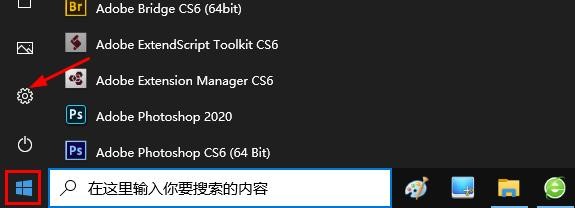
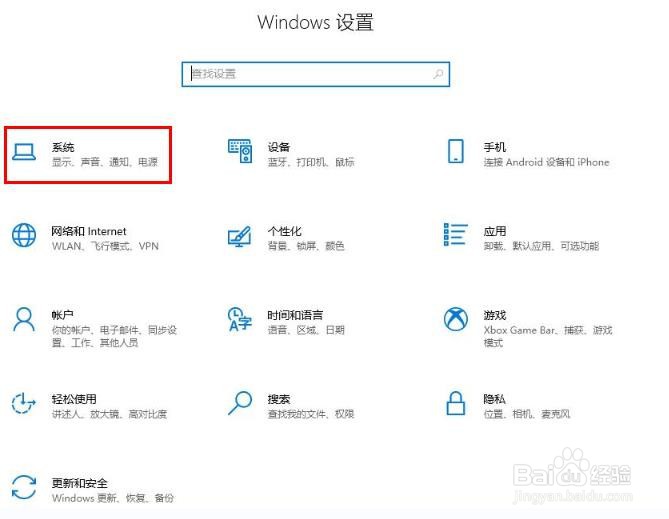
2
点击左侧边栏的显示,右侧栏点击“高级显示设置”。
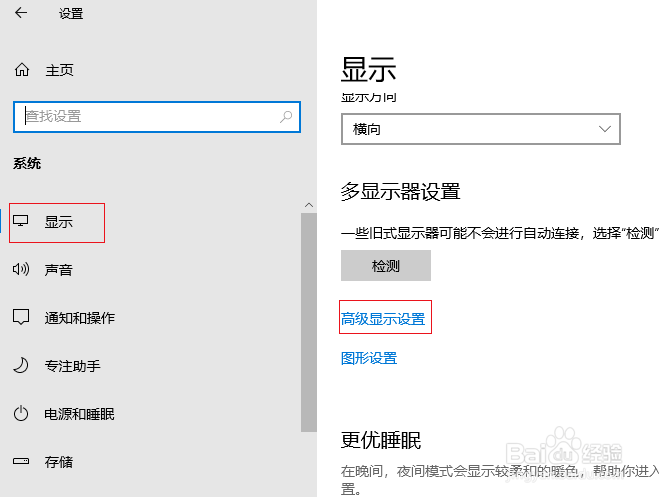
3
点击你正在使用的显示适配器的属性。
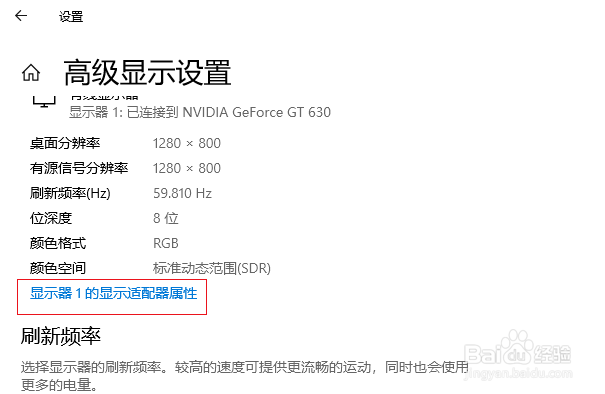
4
点击“颜色管理”选项卡下的“颜色管理”。
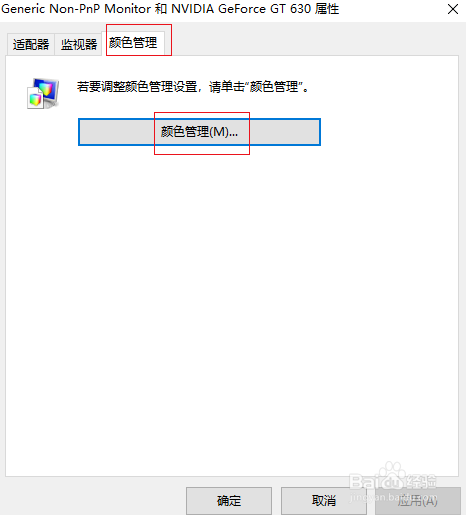
5
点击“高级”选项卡。然后点击“较准显示器”。
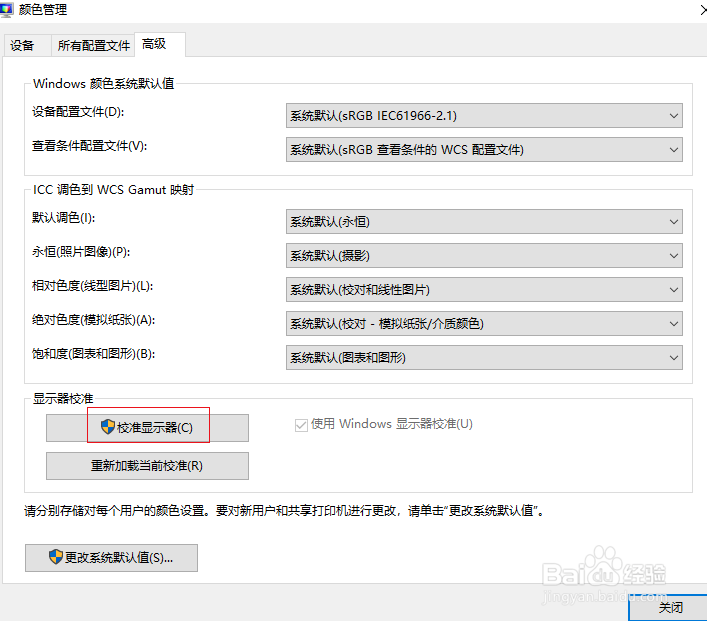
6
进入“颜色较准”窗口,一直点击下一步,当出现“跳过亮度和对比度调整”点击跳过。
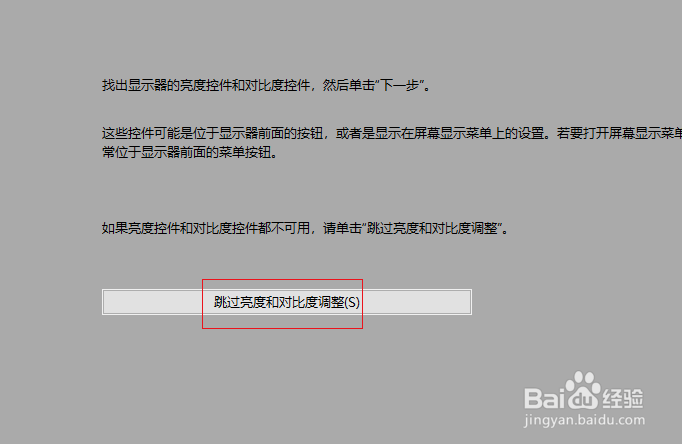
7
点击下一步,直到“彩色平衡”窗口,调整彩色平衡滑块,确定你需要的颜色。
点击“下一步”。
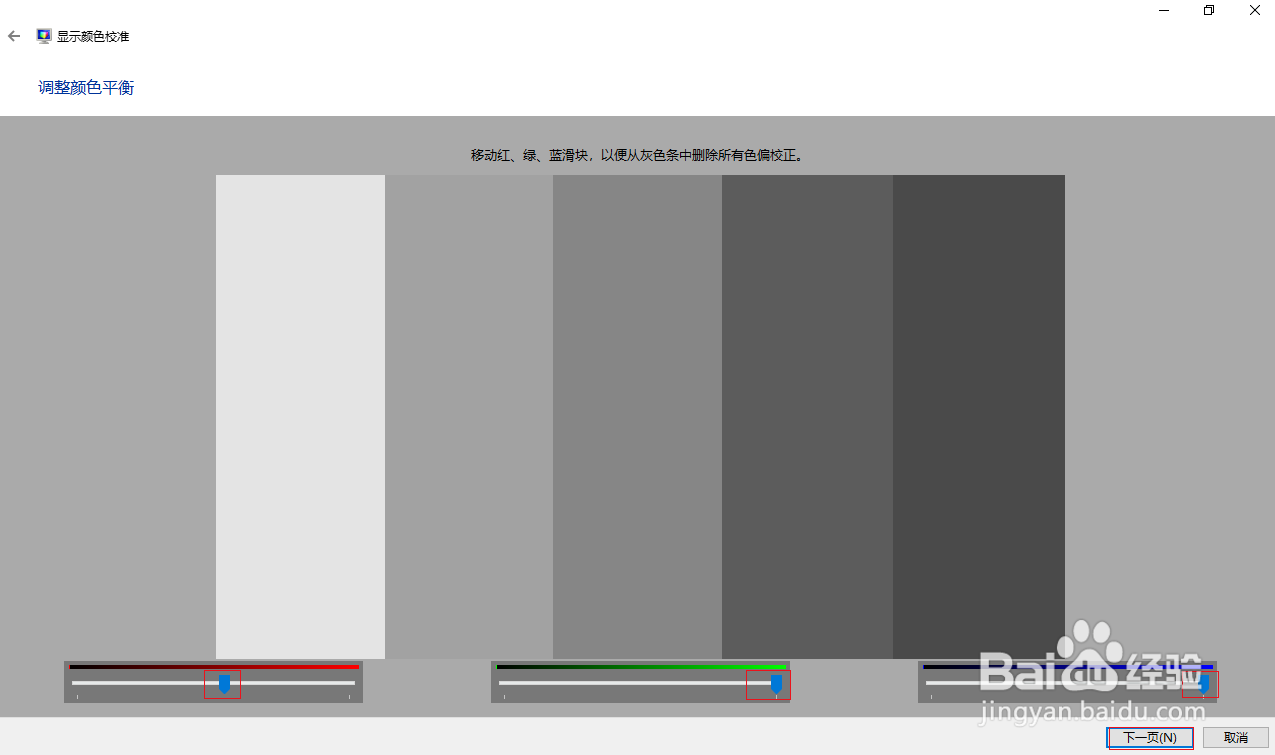
8
单击“完成”整个操作完成。
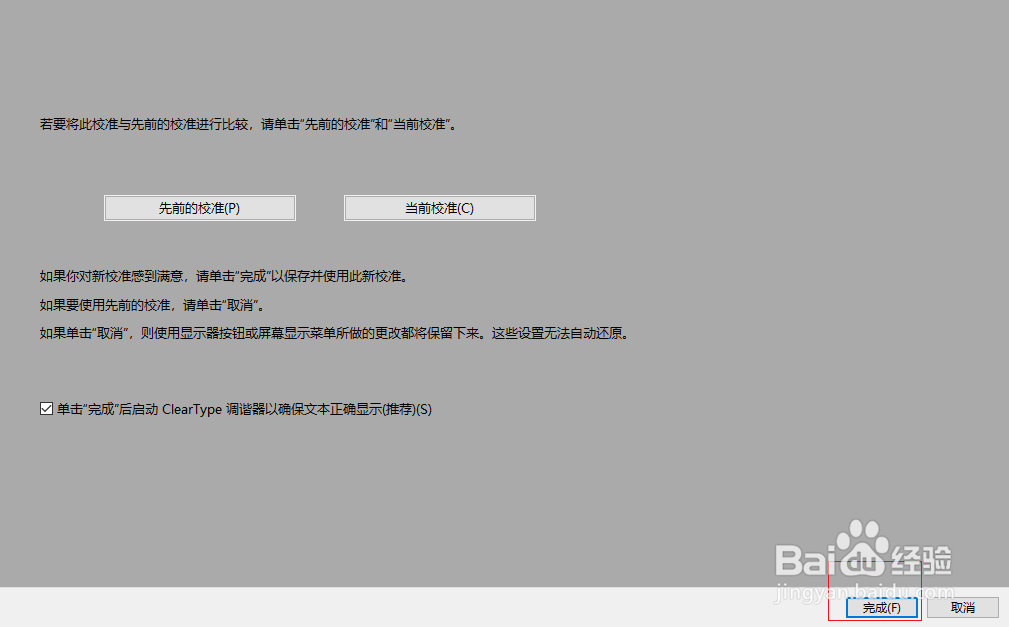 END
END温馨提示:经验内容仅供参考,如果您需解决具体问题(尤其法律、医学等领域),建议您详细咨询相关领域专业人士。免责声明:本文转载来之互联网,不代表本网站的观点和立场。如果你觉得好欢迎分享此网址给你的朋友。转载请注明出处:https://www.i7q8.com/computer/2246.html

 微信扫一扫
微信扫一扫  支付宝扫一扫
支付宝扫一扫 
